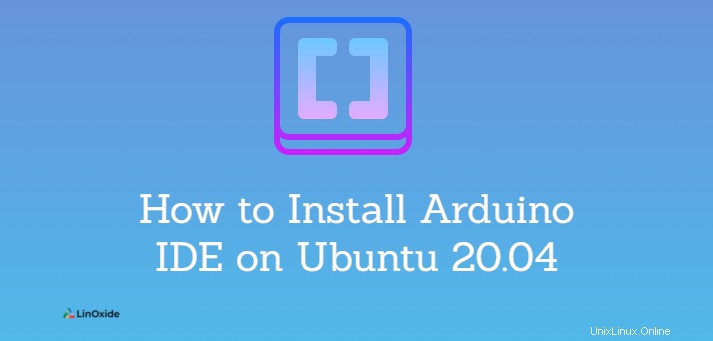
Arduino IDEは、コードを記述してArduino互換ボードにアップロードするためのオープンソースアプリケーションです。これは、Windows、macOS、およびLinuxで動作するクロスプラットフォームアプリケーションです。 Arduinoはハードウェアプログラミング言語であり、基本的にCおよびC++で記述されています。
このチュートリアルでは、ArduinoIDEをインストールする方法を説明します。 Ubuntu 20.04 。 UbuntuにArduinoをインストールする方法は3つあります。公式のインストーラースクリプトを使用する方法、snapパッケージを使用する方法、aptを使用する方法です。
スクリプトを使用したArduinoIDEのインストール
これが最も簡単で推奨される方法です。 UbuntuにArduinoIDEをインストールします。
ステップ1:Ubuntuシステムパッケージが最新であることを確認します:
$ sudo apt-get update
$ sudo apt-get upgradeステップ2:ArduinoIDEをダウンロードして抽出する
ダウンロードページから最新バージョンのLinux64ビット用ArduinoIDEをダウンロードします。 Linuxディストリビューションに適切なバージョン(この場合はUbuntu Linux 64ビット)を選択することが非常に重要です。
次のコマンドは、ArduinoIDEバージョン1.8.15tar.xzファイルを「arduino」という名前の一時ディレクトリにダウンロードします。
$ mkdir arduino
$ cd arduino/
$ wget https://downloads.arduino.cc/arduino-1.8.15-linux64.tar.xzステップ3:tar.xzファイルを抽出します:
$ tar -xvf ./arduino-1.8.15-linux64.tar.xzステップ4:インストーラースクリプトを使用してArduinoをインストールします
ディレクトリを変更してから、インストールしたスクリプトを実行します。
$ cd arduino-1.8.15/
$ sudo ./install.shデフォルトでは、Arduinoは/ usr / local / bin/arduinoにインストールされています。
デスクトップとアプリケーションのリストに新しいアイコンが表示されます:
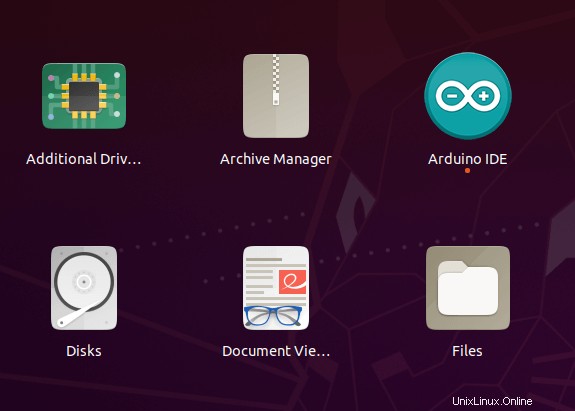
ダイヤルアウトグループへのユーザーの追加
Arduino IDEを使用するときに発生する可能性のある問題を回避するには、システムユーザーをダイヤルアウトグループに追加します。
これは、エラーが発生した場合にArduinoソフトウェア(IDE)からシリアルポートにアクセスするための手順です。
スケッチをアップロードすると、次のエラーが発生する場合があります。
"シリアルポートを開くときにエラーが発生しました..."
このエラーが発生した場合は、シリアルポートのアクセス許可を設定する必要があります。
ターミナルで次のコマンドを入力します:
$ ls -l /dev/ttyACM* 次のようなものが表示されます:
crw-rw---- 1 root dialout 188, 0 5 apr 23.01 ttyACM0必要なデータは「ダイヤルアウト」です(ファイルのグループ所有者です)。
次に、システムユーザーをグループに追加する必要があります。
$ sudo usermod -a -G dialout <username>
ここで、<username> Linuxユーザー名です。これを有効にするには、ログアウトしてから再度ログインする必要があります。
私の場合は次のとおりです。
$ sudo usermod -a -G dialout smilojkovicこのコマンドを実行すると、IDEを正常に実行してスケッチをボードにアップロードするか、シリアルモニターを使用できるようになります。
ArduinoIDEを初めて実行する
IDEを起動する前に、ArduinoボードをUSBケーブルでコンピューターに接続します。
Arduinoはアプリケーションリストで利用可能である必要があります-そうでない場合は、arduinoを実行してコマンドラインから起動できます 。
すべてが正しくインストールおよびセットアップされている場合は、IDEのメインエディタウィンドウが表示されます。
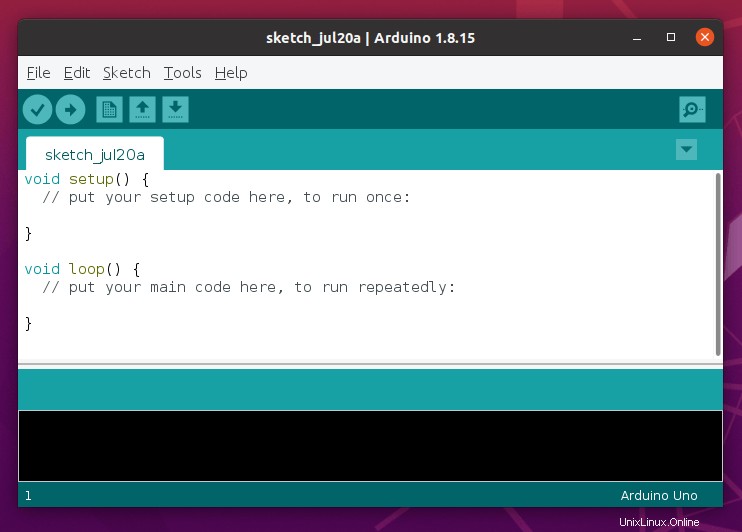
Snapを使用したArduinoIDEのインストール
ArduinoIDEはSnapパッケージからも入手できます。次のコマンドを使用してインストールできます:
$ sudo snap install arduino出力:
arduino 1.8.15 from Merlijn Sebrechts installedパッケージには最新のArduinoIDEバージョンが含まれています。
Aptを使用してArduinoIDEをインストールする
リポジトリが最新バージョンを取得するまでに時間がかかる場合があります。したがって、インストールする前に、使用可能なバージョンを確認することをお勧めします。
$ sudo apt search arduino出力:
arduino/focal,focal 2:1.0.5+dfsg2-4.1 all
AVR development board IDE and built-in librariesArduino IDEはUbuntuリポジトリで利用でき、aptを使用してインストールできます。
$ sudo apt-get install arduino 結論
このチュートリアルでは、Ubuntu20.04LTSにArduinoIDEをインストールする方法を学びました。
追加のヘルプや役立つ情報については、Arduinoの公式Webサイトを確認することをお勧めします。